自带正版win10怎么重装系统 电脑自带Win10系统如何重新安装
更新时间:2024-05-13 16:44:07作者:xiaoliu
在使用电脑的过程中,有时候我们可能会遇到系统出现问题或者需要重新安装系统的情况,而对于自带正版Win10系统的电脑来说,重新安装系统并不是一件难事。通过一些简单的步骤和操作,我们就能够轻松地完成系统的重装。接下来我们就来了解一下电脑自带Win10系统如何重新安装的方法。
具体步骤:
1.我们同时按下【Win】+【i】键,打开系统设置的窗口。点击进入【更新与安全】。
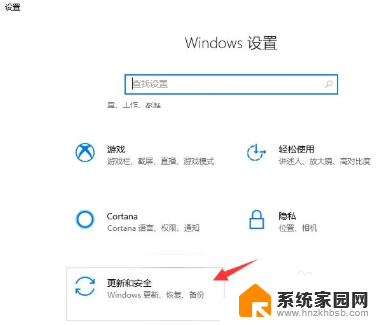
2.我们选择【恢复】然后转移到右侧窗口中选择重置此电脑功能下的【开始】按钮。
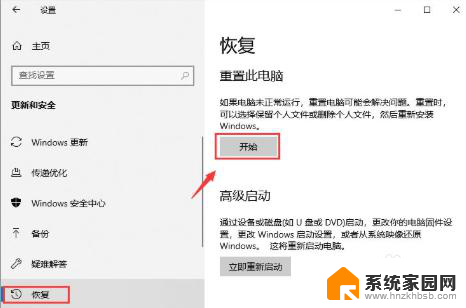
3.进入到系统重装的窗口当中,此时我们可以根据自己的需求进行选择是否需要保留个人文件或删除所有文件。
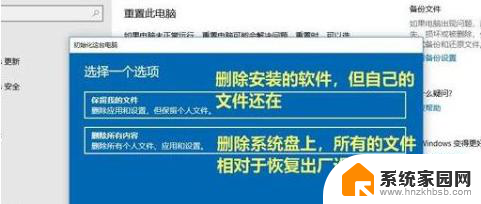
4.选择完成后在弹出的页面中会提示重装时会进行移除的内容,我们确认无误之后。点击【重置】,系统就会进入到重装的操作当中。

以上是关于如何重新安装自带正版win10系统的全部内容,如果您遇到相同的问题,可以参考本文中介绍的步骤进行修复,希望这对您有所帮助。
自带正版win10怎么重装系统 电脑自带Win10系统如何重新安装相关教程
- 惠普自带win10重装系统 惠普笔记本如何重装win10系统
- win10怎么一键重装win10系统 Win10电脑自带一键重装使用方法
- 如何给win10重装系统 Windows10如何使用自带重装方法
- win10如何重新安装ie浏览器 Windows 10自带的IE浏览器如何重装
- 虚拟机怎么装win10系统 Win10自带虚拟机安装macOS系统步骤
- 360重新安装win10系统 如何使用360重装Win10系统
- 虚拟机重新安装系统 在虚拟机中如何重新安装操作系统
- win自己重装系统 win10自主重装系统步骤
- 没网络能重装系统吗 没有网络的电脑如何重新安装系统
- 电脑恢复如何重新安装windows 笔记本系统重新安装步骤
- 电脑怎么安装打印机的驱动 打印机驱动安装教程
- 把windows7装进u盘 如何在U盘中安装Windows 7系统
- 清华同方怎么重装系统win7 清华同方笔记本安装win7系统教程
- win10能覆盖安装吗 如何覆盖安装win10不影响使用
- 虚拟机怎么u盘启动 虚拟机如何使用自制U盘启动盘进入WIN PE
- 需要安装驱动的外置声卡 外置声卡驱动安装失败怎么办
系统安装教程推荐
- 1 电脑怎么安装打印机的驱动 打印机驱动安装教程
- 2 win10安装录音机 Win10内置录音机怎么使用
- 3 运行内存可以做u盘吗 内存卡能否做启动盘
- 4 win10安装怎么安装telnet win10系统telnet客户端使用指南
- 5 电脑怎么下载腾讯游戏 电脑腾讯游戏平台安装教程
- 6 word怎么卸载重装 office卸载不干净重装失败怎么办
- 7 电脑怎么删除未安装的安装包 电脑安装包删除方法
- 8 win10怎么安装net framework 3.5 win10系统安装.NET Framework 3.5详细步骤
- 9 360如何重装win10系统 如何使用360重装Win10系统
- 10 电脑无可用音频设备 电脑显示未安装音频设备怎么办